מחק תמונות מרובות בהודעות כדי לפנות שטח [iOS 9]
מסרים מיידיים היא אחת משיטות התקשורת העיקריות שבהן משתמשים אנשים מודרניים. עבור משתמשי iOS הבחירה הברורה של הלקוח IM הוא הודעות של אפל זה יכול באופן אוטומטי לעבור בין SMS קבוע מפעיל אינטרנט מבוססי IM.
כאשר מסתכלים על איך מכורים אנחנו חולקים את הכל בכל מקום, וכמה קל לעשות את זה עם הטכנולוגיה של היום, אנחנו יכולים bloat הודעות עם תמונות וקטעי וידאו בתוך זמן קצר. עבור משתמשי iOS בעלי מודעות לאחסון, הנה כמה דרכים למחיקת אותם חזירים.
בזה אחר זה ... ברצינות?
הדרך הנכונה לשמור את שטח האחסון של מכשיר ה- iOS שלך היא לנקות קבצים מצורפים לא רצויים ברגע שאתה מקבל אותם. בדרך זו לא תהיה להם הזדמנות לאכול את החלל הזמין.
לעשות את זה:
1. פתח "הודעות".
2. בחר שיחה.
3. לחץ והחזק את התמונה / וידאו ובחר "עוד" מהתפריט המוקפץ.
.4 עם בחירת הפריט, הקש על הסמל "אשפה" בפינה השמאלית התחתונה.
5. אשר את הפעולה.

תיאורטית, אתה יכול להשתמש בשיטה זו כדי למחוק קבצים מצורפים מרובים בבת אחת, אבל אתה צריך לגלול רחוק כדי לחפש את הישנים. עם זאת, תוכל לבחור קבצים מצורפים קרובים כדי להסיר אותם בבת אחת.
ב גורפת, לכל שיחה
אבל אם אתה כבר ערמו טונות של קבצים מצורפים כבר, אתה יכול למחוק אותם בכמויות גדולות. לעשות את זה:
1. פתח "הודעות".
2. בחר שיחה.
.3 לחץ על "פרטים" בפינה הימנית העליונה של המסך.
.4 גלול למטה כדי לאתר את כל הקבצים המצורפים עבור השיחה.
5. הקש והחזק קובץ מצורף, ובחר "עוד" מהתפריט המוקפץ.
.6 בחר את הקבצים המצורפים האחרים והקש על "אשפה" בפינה השמאלית התחתונה של המסך.
7. אשר את הפעולה.

שיטה שנייה זו מהירה יותר. עם זאת, תמחק את הקבצים המצורפים האלה מהקשרם, לכן נקוט אמצעי זהירות.
על Mac, עם קצת עזרה מן העכבר
אם תחבר את מכשיר ה- iOS שלך ל- Mac באמצעות Continuity, תוכל לשלוח ולקבל הודעות מ- Mac באמצעות גירסת שולחן העבודה של הודעות. אבל זה אומר כי קבצים מצורפים מן ההודעות שאתה מקבל ב- Mac שלך גם יישמרו שם.
אתה יכול לנקות את הקבצים המצורפים האלה אם אתה רוצה. הצעדים להסרתם דומים פחות או יותר לאלה הקיימים ב- iOS:
1. פתח "הודעות".
2. בחר שיחה.
3. לחץ על "פרטים" בפינה השמאלית העליונה של החלון.
.4 גלול מטה אל הקבצים המצורפים, ו - "Shift + Select" לבחירת מספר פריטים.
5. לחץ לחיצה ימנית על פריטים ובחר "מחק".
6. אשר את הפעולה.

התאמה אישית של מחיקה אוטומטית
כדי לשמור את ההודעות שלך בגודל ניתן לניהול, תוכל להגדיר את מכשיר ה- iOS כך שימחק הודעות באופן אוטומטי לאחר תקופת זמן מוגדרת. כדי להתאים אישית את ההתנהגות הזו, אתה צריך לחפור קצת לתוך הגדרות.
1. פתח את "הגדרות -> הודעות".

2. גלול מטה מעט אל "היסטוריית הודעות", ולחץ על שמור הודעות.
3. בחר אחת משלוש האפשרויות הבאות: "30 יום", "שנה אחת" ו"לא נצח ".

אבל זכור, אפשרויות אלה הוא אוטומטי למחוק את ההודעות ולא רק את הקבצים המצורפים. אם אתה מחשיב את היסטוריית ההודעות שלך כדאי לשמור, אל תפעיל את המחיקה האוטומטית.
יש גם אפשרויות עבור הודעות אודיו ווידאו. אתה יכול למנוע מהם לפוג במשך שתי דקות או שלושים ימים. שים לב כי אפשרות זו אינה חלה על קבצים מצורפים של וידאו ואודיו.
באפשרותך לבטל את הגדרות המחיקה האוטומטית להודעות וידאו. בכל פעם שתקבל הודעת וידאו תראה אפשרות "שמור" בהודעה. אם תלחץ עליו, ההודעה לא תימחק לעד.
האם אתה שומר את ההודעות שלך נקי? מהם עצות ההודעות המועדפות עליך? שתף אותם באמצעות ההערה הבאה.
אשראי תמונה: Peronimo

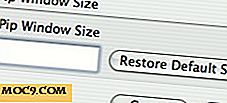


![חלופות לינוקס לאפליקציות Windows פופולריות [חלק 2]](http://moc9.com/img/linux-alternative-music-equalizer.jpg)


